如何彻底格式化U盘
来源:PE吧 作者:小吧 发布于:2017-06-09 10:52:44 浏览:2474
U盘小巧便携,许多人都会随身携带以备使用之需。有些用户发现自己的U盘可用空间变小了,明明已经把将U盘中的文件全部删除了,但是还是显示有占用。今天我们就来看看如何彻底格式化U盘,使U盘空间恢复。
下图为问题图,清空U盘时还显示有占用:
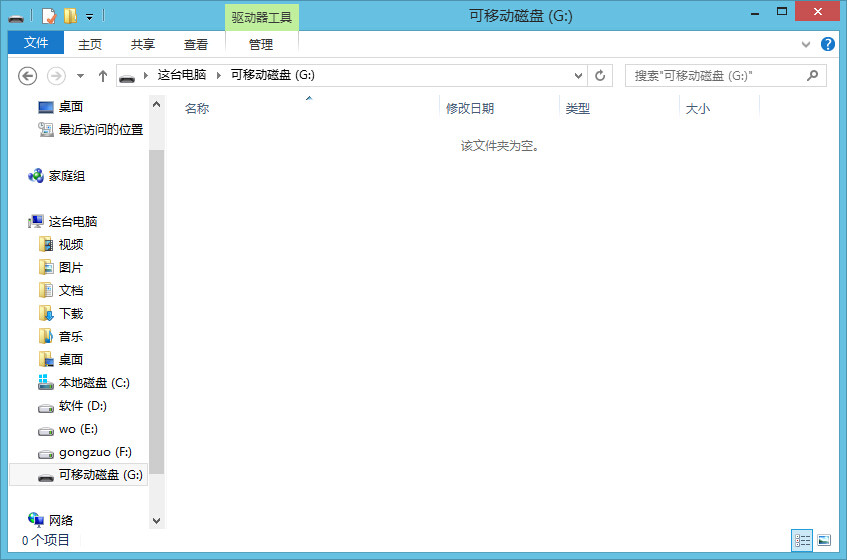
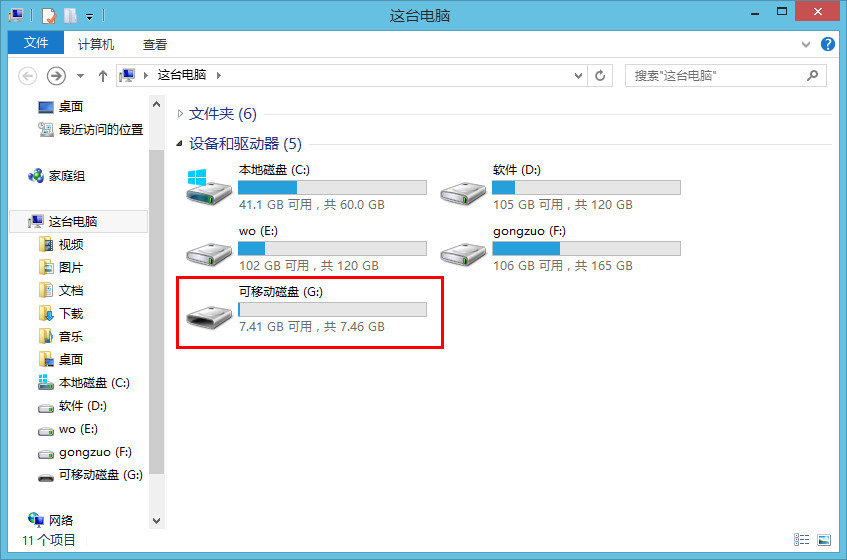
具体操作方法:
1、将U盘连接电脑,在桌面上右键打开“计算机”,选择“管理”,如图所示:
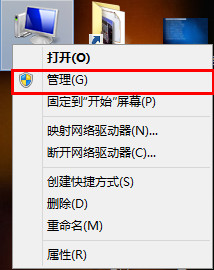
2、在计算机管理窗口中,点击“储存--磁盘管理”,在右侧可以看到我们需要操作的U盘,如图所示:
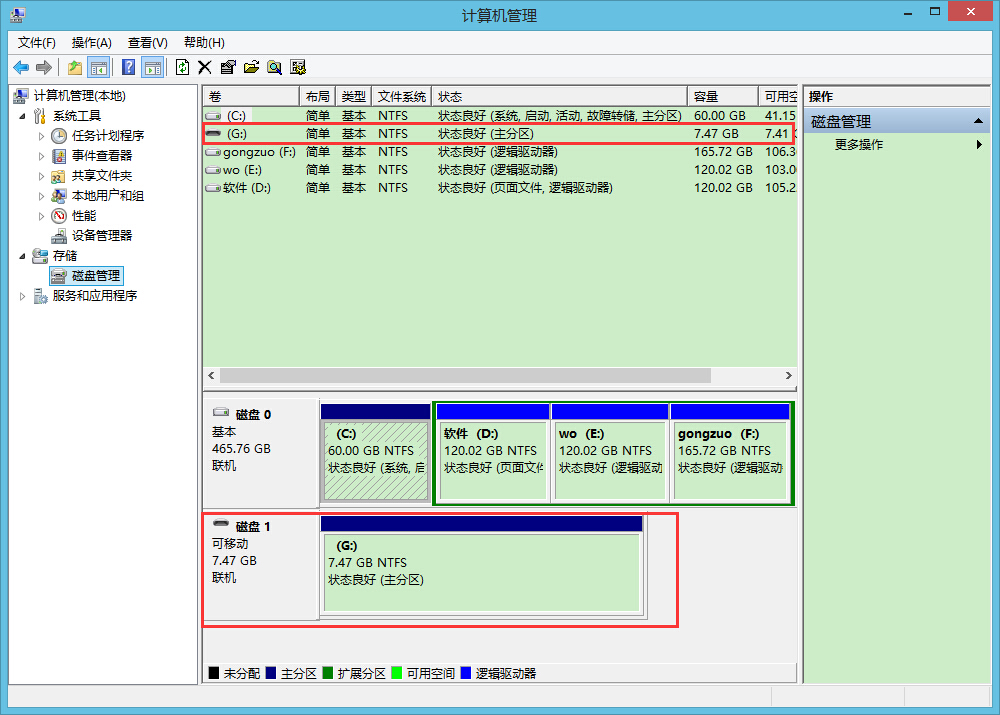
3、在U盘上右键单击,选择“格式化”,如图所示:
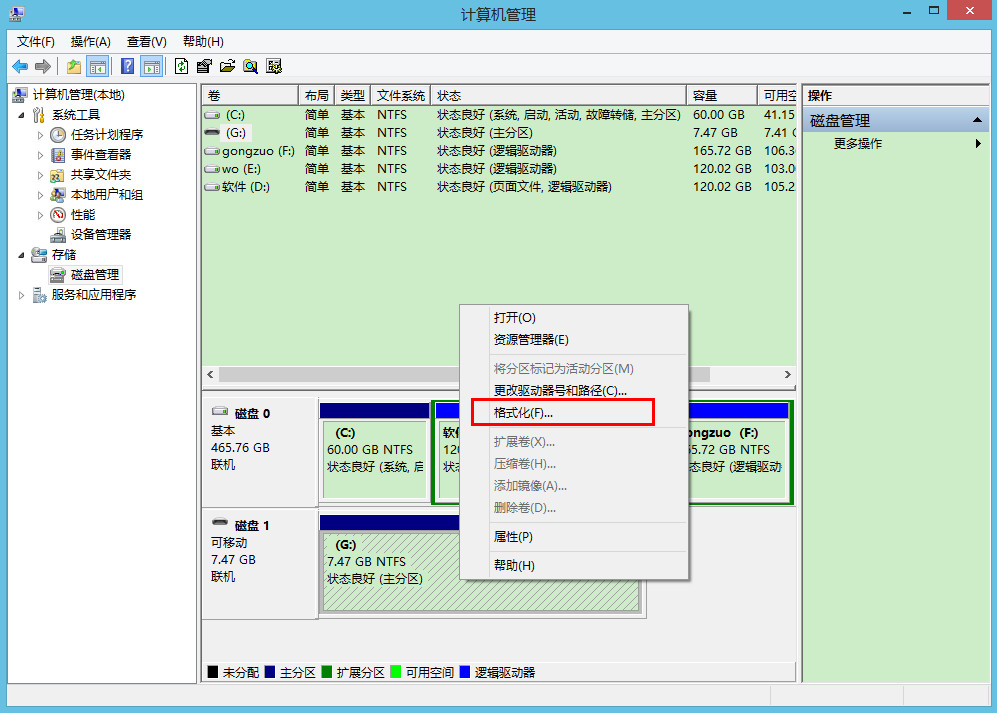
4、弹出的提示框中点击“确定”开始执行,如图所示:
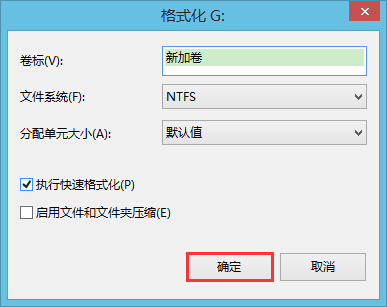
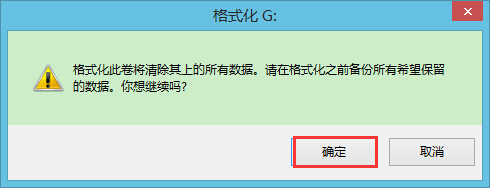
5、等待格式化结束后U盘一般可以恢复初始大小了,如果按照上述方法依然无法恢复U盘原始大小则请继续往下看,如图所示:
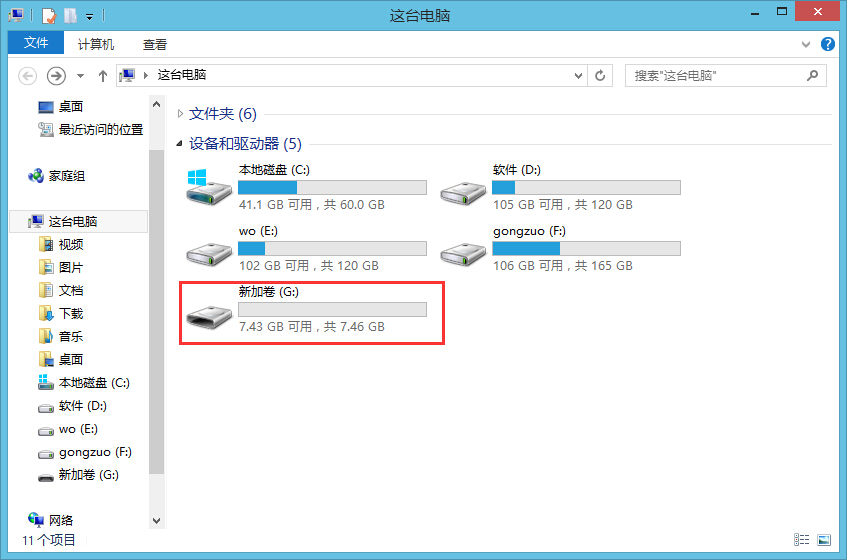
6、那么我们就对U盘进行初始化操作,具体操作方法这里不详细介绍,大家直接点击“怎样正确还原U盘隐藏空间” 进行查看即可。



